Телефон упал и не работает экран: Экран телефона не работает | Проблема с телефоном
Экран телефона не работает | Проблема с телефоном
Сломался экран телефона
Экран телефона — очень важная часть современного телефона. В отличие от своих прародителей, современные смартфоны управляются при помощи тачскрина и нескольких вспомогательных кнопок. Поэтому трудно представить ситуацию хуже, чем ту, когда не работает экран телефона.
Проявляется это в его полной неработоспособности, потери части важных функций или случайных срабатываниях сенсора. Особенно неприятно, когда черный экран телефона застигает пользователя в самое неподходящее время.
Типичные неисправности сенсорного экрана телефона
- Существует несколько причин почему у телефона черный экран: аппарат упал;
- из строя вышла микросхема;
- вылетел связующий шлейф;
- внутрь устройства попала влага.

Понять сразу, почему не работает экран телефона, практически невозможно. Исключением являются только явное повреждение, приведшие к появлению на дисплее трещин или деформации корпуса. Но обо всём по порядку.
Телефон упал
Чтобы вывести дисплей из строя, достаточно всего одного падения гаджета с небольшой высоты.
Наибольший риск представляет столкновение с асфальтом или каменистой почвой, когда удар приходится на определённую часть защитного стекла.
Если после подобного, у пользователя больше не работает дисплей, на аппарате могло треснуть стекло. Повлекшее за собой повреждения тачскрина вместе с дисплеем либо мог выскочить шлейф.
Разумно будет отнести гаджет на диагностику к специалистам, обязательно отметив, что вы его уронили.
Поломка микросхемы управления экрана

Ещё одним крайне распространенным явлением, становится выход из строя графической микросхемы.
Дисплей прекращает получать информацию с устройства и больше не показывает изображения.
Выявить эту проблему в домашних условиях крайне затруднительно. В данном случае, все комплектующие должны полностью заменены.
Произвести эту операцию не удастся, если девайс разбился вдребезги.
Износ или отсоединение шлейфа

По сравнению с большинством аппаратных комплектующих, шлейф может быть заменён без дополнительной перепайки платы устройства.
Обычно, решение такой проблемы занимает несколько часов, даже когда шлейф полностью сломался. Возможно, что дисплей больше не светится, не из-за сломанного шлейфа, а по причине его отсоединения от основной платы в результате сильного удара.
Ремонтные работы займут всего несколько минут, стоимость варьироваться в зависимости от сложности внутреннего устройства гаджета.
Попадание влаги и жидкости в корпус и на экран телефона
Одним из худших вариантов, почему экран не горит, может стать контакт аппаратной части с влагой. Будь то пар или несколько капель жидкости, они способны спровоцировать разрушения контактов платы.
Устроить короткие замыкания или проявить себя со специфической стороны, когда сенсор не реагирует на ваши касания или поделить изображение на несколько зон.
Решение этой проблемы будет зависеть от количества образовавшейся окиси.
Затянув с ремонтом, тщательной очистки может оказаться недостаточно и придётся прибегнуть к замене поврежденных модулей.
Устранение окиси
Бороться с окисью, возможно своими силами. Сразу после попадания в гаджет влаги устройство рекомендуется полностью разобрать и проверить его на наличие образования электромеханической коррозии.
Пораженный участок обрабатывают 96% медицинским спиртом, для лучшего эффекта используйте смоченную в спирте зубную щётку, просушите плату.
Сразу стоит предупредить, что подобное лично вмешательство, способно только усугубить состояние смартфона. Лучше отдать аппарат мастерам, где его обработают водоотталкивающим раствором и обеспечат качественную промывку при помощи ультразвуковой ванны.
Просушивают его в термо-шкафе при определённой температуре. Сказать точно, удастся ли спасти девайс, зачастую оказывается невозможно из-за обширного повреждения аппаратной части платы.
Преимущества специализированных сервисных центров
Очевидным преимуществом обладает полная диагностика девайса с последующей заменой вышедших из строя деталей. В отличие от проведения этих манипуляций в домашних условиях, риск того, что мастер заденет важный узел по неосторожности сводится к минимуму.
Дополнительно, вы получите гарантию на весь аппарат, а не на отдельную деталь, которая подлежала замене. В качестве деталей для замены, используют только оригинальные запчасти, не используя китайские аналоги низкого качества.
Чем пробовать устранить проблему самостоятельно, лучше сразу обратиться к мастерам, которые имеют опыт по восстановлению мобильных устройств и необходимые для этого инструменты. Особенно, это актуальна для тех, кому нужна срочная замена экрана.
Заключение
Дисплей мобильного устройства очень хрупок и может пострадать не только в следствии сильного удара, но и по причине попадания в него влаги.
Спасти свой аппарат без использования специальных инструментов становится практически невозможно, а в подавляющем большинстве случаев, вмешательство неопытного пользователя, приводит к полному повреждению аппаратной платы или отдельных модулей.
Видео на тему: Samsung S4 нет изображения
Это тоже интересно:
Что делать, если не включается телефон.
Как сделать, чтобы телефон быстро не разряжался.
Почему компьютер не видит телефон через USB, но заряжается.
Не работает камера на телефоне: быстрая диагностика проблем.
Не работает экран на телефоне: что делать?
В отличие от кнопочного телефона, управление смартфоном происходит посредством прикосновений к определенным точкам экрана.
Если он начинает работать неправильно или перестает функционировать совсем, управление аппаратом становится невозможно. Разберемся в основных видах неисправностей и действиях по их устранению.
Дисплей ошибочно реагирует на прикосновения
Например, вы нажимаете на экранной клавиатуре одну букву, а вводится соседняя. Это означает, что требуется произвести калибровку сенсора. Такая неполадка может возникнуть после незначительных ударов или попадания небольшого количества влаги.

Калибровку сенсора можно сделать на любом смартфоне — прочитайте нашу специальную статью. После ее запуска на экране отображаются крестики, нажатия на которые «обучают» сенсор.
Дисплей включен, но не реагирует на прикосновения
Причин для данной неисправности может быть много. Самая распространенная — нехватка оперативной памяти смартфона. Такое бывает, когда пользователь открывает много приложений одновременно, и аппарат зависает. Здесь поможет банальная перезагрузка гаджета.
Загрязнения экрана
Следующая причина — загрязнение экрана, которое возникает из-за отпечатков пальцев и мокрых рук. В этом случае достаточно протереть дисплей влажной салфеткой. Бывают загрязнения более глубокие, когда влага попадает между стеклом и сенсором. Прежде чем нести телефон в сервисный центр, стоит попробовать просушить его феном, но без сильного нагрева.
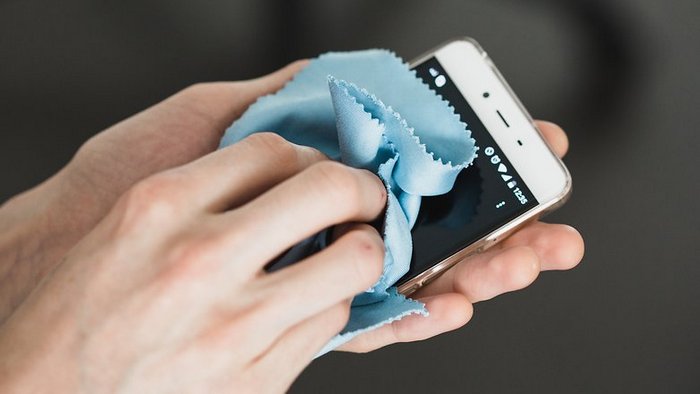
Часто подобная неисправность появляется, когда телефон используется зимой на улице или летом в жару. Тачскрин «не любит» переохлаждений или перегревов. Как правило, при нормализации окружающей температуры жизнеспособность экрана восстанавливается.
Дисплей не включается, но телефон работает
В таких случаях смартфон даже может принимать входящие звонки. Эта неисправность также возникает по многим причинам, вот только устранить ее в домашних условиях своими силами вряд ли получится. Дело в том, что подобные симптомы свидетельствуют о серьезных и глубоких проблемах.
Одна из возможных причин — проблемы со шлейфом дисплея. Шлейф представляет собой гибкую полоску с токопроводящими дорожками, которые соединяют дисплей с микросхемой управления экраном. Иногда из-за падения или ударов шлейф просто отсоединяется — в этом случае его достаточно вернуть на место. Часто под контакты шлейфа попадают влага или грязь — эту проблему может решить чистка контактов. Если шлейф поврежден, то он подлежит замене.

Замена дисплея
Мы рассмотрели самые простые и бюджетные неисправности. Если причиной поломки является плата управления экраном, или замене подлежит сам дисплей, нужно задуматься о целесообразности такого ремонта, так как зачастую его стоимость сопоставима со стоимостью самого смартфона. Судя по многочисленным видеороликам, процесс отклеивания тачскрина от стекла для последующей замены кажется не сложным и может показаться, что это под силу каждому. Но статистика сервисных центров говорит об обратном — слишком много новых неисправностей возникает после домашнего ремонта.
Если простые мероприятия по восстановлению экрана смартфона не дали положительного результата, во избежание дополнительных расходов рекомендуется обратиться в специализированный сервис.
 Загрузка…
Загрузка…
Что делать — упал телефон не работает сенсор
Телефоны текущего поколения очень деликатные устройства, особенно из-за материалов, из которых они изготовлены.
Одни из самых распространенные явлений, с которыми сталкиваются незадачливые пользователи мобильных устройств – падения в воду и в результате не работает сенсор экрана.
Я также не исключение. У меня первым упал в воду «Нокия» (старый, дешевый, водопроницаемый, кнопочный). Конечно, речи о том, что перестал работать сенсор быть не могло, но удивительно другое.
Это было на рыбалке и после того, как я его утопил он начал звонить из-под воды, и я лишь после этого обнаружил пропажу.
Я его вытащил, вытряхнул, поговорил и положил в карман – работает до сих пор. Мне даже сегодня удивительно, как после воды, когда он полностью намок с ним ничего не случилось.
Вторым телефоном, который упал в воду был современный самсунг и в нем сенсор действительно со временем перестал работать. Я его разобрал и сенсор поменял – он намочился и окислился.
Третий был айфон 5, только упал не воду, а на асфальт – экран стал черный, а сенсор оказалось работает.
Хуже всего была ситуация после дождя (был в кармане), тогда в него просто попала влага (не много), но в нем не то, что сенсор не работает, он вообще ремонту не подлежит.
К чему я все это веду? Если вы намочили телефон, то ситуации в последствии могут быть самые разные и поскольку как вы уже должны заметить опыт у меня есть, и я с вами им ниже поделюсь.
Упал телефон не работает сенсор – как поступить

Первое что хочу сказать, что это точно не программный сбой и никакие изменения настроек вам не помогут.
Это 100% аппаратная часть. Что делать. Вы можете продолжать им пользоваться. Да, вы правильно прочитали – можете продолжать им пользоваться даже если сенсор не работает – вот инструкция.
Если просто упал, то могли отойти контакты дигитайзера, тогда нужно осмотреть и поправить, но придется телефон разобрать, что не каждый сможет.
Если намочили, то скорее всего понадобится сенсор заменить и это не будет самым худшим что могло случится.
Решение проблем когда после падения не работает сенсор в телефоне андроид или айфоне

Кроме того, что чем новее смартфон, тем легче разбить стекло или экран в них используются все более тонкие материалы, которые, естественно, обладают меньшей устойчивостью к механическим повреждениям.
На это также влияет конструкция самого устройства — использование стекла на всем экране может выглядеть впечатляюще, но в случае падения это гарантирует дорогостоящее повреждение.
В случае некоторых моделей с цельным корпусом даже небольшое применение силы, например, когда телефон лежит в кармане, приводит к необратимому изгибу устройства.
Следствием этого является повреждение внутренней электроники, защитного стекла или экрана. Самая простая защита за высокой вероятности того, что ваш смартфон рано или поздно упадет — это, конечно, профилактика.
Простой корпус, закаленное стекло или, по крайней мере, пленка экрана не стоят дорого, и значительно снижают риск механического повреждения.
Только, если произошел несчастный случай и у телефона треснул экран или не работает сенсор стоит подумать о разных способах ремонта.
Вы не всегда будете вынуждены менять весь экран, что обычно является самым дорогим решением.
Если после падения дисплей целый, а сенсор не работают должным образом частично, то часто можно починить без замены. При чем в сервисе такая услуга составляет до 50 процентов ниже, чем замена всего экрана.
Контакт телефона с природой — влага и низкая температура
Внутри каждого телефона установлены специальные датчики влажности, обычно в виде бумажных стикеров, меняющих цвет.
Поэтому любая, даже малейшая влага не ускользнет от внимания техника. Стоит помнить, что так называемые Жидкие помехи могут возникать не только после того, как телефон упадет в воду на море.
Это также имеет место, например, при использовании телефона под дождем или в ванной комнате и многие забывают, что достаточно принести зимой с улицы в теплую комнату, чтобы телефон, как очки, запотел.
Низкие температуры могут также привести к повреждению смартфона или сократить срок службы батареи. Долгосрочный эффект от мороза может стать летальным для батареи.
Не работает сенсор экрана в телефоне – замените
Затраты на ремонт смартфона в сервисе слишком высоки? Поврежденный экран или сенсор можно заменить самостоятельно.
Неудачное падение может привести к быстрой трещине, повреждению сенсорного экрана, реже самого дисплея.
Нетрудно догадаться, что на такие инциденты, в которых пользователь явно виновен, гарантия производителя не распространяется.
В некоторых случаях сервис может насчитать вам до такой суммы, что ремонт устройства в авторизованном пункте будет просто невыгоден.
Компоненты для самых популярных моделей смартфонов найдете быстро. Хорошим примером может Samsung Galaxy S II, некогда высоко оцененный.
Если вас не волнует время и ищете реальную экономию — стоит взглянуть на сайт ebay.com. Китайские и корейские поставщики комплектующих участвуют там, только доставка из Азии идет немного дольше.
Первый этап — покупка соответствующих запчастей и следует помнить, что в отличии от сервиса вы не сможете дать самому себе гарантию.
К сожалению, невозможно заменить экран без разборки всего устройства. Надо отключить дисплей и сенсор от материнской платы – недостаточно просто снять переднюю панель.

Абсолютный минимум — это базовый набор точных отверток, пластиковый шпатель, пинцет, двухсторонняя клейкая лента хорошего качества для склеивания элементов и емкость со сжатым воздухом для очистки электроники.

В случае некоторых смартфонов может также потребоваться аппарат с контролем температуры и держатель для присоски.
[info]Стоит сфотографировать отдельные этапы разборки, чтобы весь процесс можно было повторить в обратном направлении. Лучше не делать это по памяти.[/info]
Сенсорный экран (дигитайзер) на смартфоне не совпадает с LCD или AMOLED дисплеями. Дигитайзер перехватывает сенсорные команды и в то же время защищает дисплей, который сам по себе не является сенсорным элементом.
Поэтому, если после падения ваш смартфон имеет потрескавшийся экран, он не реагирует на прикосновения, но отображает изображение правильно — вам, вероятно, нужно только заменить стекло и сенсор.
Перед лицом катастрофы это довольно хорошие новости. Почему? Дисплеи просто дороже, чем сенсоры.

Дигитайзер обычно представляет собой сенсорный экран со специальной рамкой, который подключен к материнской плате. Не путайте его с LCD или AMOLED дисплеем
Стоит помнить, что универсального руководства по ремонту смартфонов не существует. Отдельные устройства могут кардинально отличаться друг от друга, а некоторые производители используют разные типы решений, которые препятствуют самостоятельной разборке смартфона.
С другой стороны, если кто-то когда-то разбирал и складывал iPhone 4, то у него, вероятно, не должно быть проблем с моделью iPhone 5S.
Смартфоны Samsung Galaxy выглядят так же. В сети найдете множество видеогидов, показывающих, как подойти к устройствам определенных производителей.
Помимо видеороликов, снятых любителями, также есть много профессиональных материалов с ценными комментариями.
Некоторые сайты даже подготовили готовые руководства, показывающие, как шаг за шагом менять цифровой дисплей или сенсор именно в том смартфоне, который вас может заинтересовать.

Наконец, в конце стоит упомянуть один ключевой вопрос. Самостоятельный ремонт смартфона, на который распространяется гарантия, приводит к ее потере в 100% случаях.
К сожалению, замена сенсорного экрана связана с разборкой устройства. В результате вы также нарушите гарантию. Успехов.
С появлением сенсорных смартфонов отказ в работе дисплея стал довольно частым случаем. В зависимости от причины поломки мы можем устранить её сами или обратиться в сервис. Поход к специалистам, как правило, является методом, к которому прибегают в последнюю очередь. В этой статье вы узнаете, что можно сделать, если на телефоне стал чёрным экран, но сам телефон при этом работает.
Распространенные причины Black Screen поломки дисплея смартфона
Есть популярное мнение о том, что чёрный экран смартфона является серьёзной поломкой. Он возникает в случае дефекта шлейфов, связывающих экран и главную плату. И этот случай требует обращения к специалистам. Возможно, так оно и есть. Но существует несколько хороших способов устранить проблему. Тем самым сэкономить на ремонте мобильного устройства. Деньги лишними не бывают.
Проблемы с дисплеем тревожат пользователей уже более 10 лет. Чёрный экран в смартфоне может появляться из-за нескольких причин:
| Причина: | Особенности: |
|---|---|
| Повреждение устройства | При ударах или сильных сотрясениях, также может произойти сгорание деталей на микросхеме устройства. |
| Попадание конденсата | При попадании влаги под корпус телефона, при резком перепаде температур воздуха. |
| Сбой на уровне системы | Неполадки с прошивкой, результат неправильной установки ПО. |
Есть и другие причины этой неполадки, но перечисленные выше чаще всего приводят к тому, что смартфон не реагирует на нажатие кнопок.
Что делать, если ваш телефон работает, но экран стал чёрным
Для начала используйте простые методы устранить чёрный экран на вашем смартфоне. Выполните перезагрузку, нажав на кнопку «Power» и удерживая её до выключения.

 Нажмите и удерживайте две нажатые кнопки
Нажмите и удерживайте две нажатые кнопки
Теперь достаньте аккумулятор смартфона и поставьте его на место. Снова включите. Если проблема повторяется, попробуйте использовать кнопки создания скриншота.
Если вы ранее не создавали скриншот:
- Нажмите кнопку «Power» и кнопку уменьшения громкости и удерживайте их более 5 секунд;

 Удерживайте кнопку «Power» и кнопку уменьшения громкости
Удерживайте кнопку «Power» и кнопку уменьшения громкости - Если ничего не произошло, нажмите кнопку включения питания вместе с кнопкой увеличения громкости несколько секунд;
- Попробуйте также комбинацию кнопок вместе с кнопкой «Home», если она есть на корпусе мобильного телефона.
Если эти способы не работают, переходим к более серьёзным. Попробуем заглянуть под тыловую крышку вашего смартфона и найти неисправность самостоятельно.
Читайте также: зелёный экран при просмотре видео на телефоне Виндовс 10, на Андроид, в Ютубе.
Что делать, если смартфон и не реагирует на прикосновения
Переходим к более серьёзным методам решения чёрного экрана на мобильном. Не на всех смартфонах есть возможность быстро и легко снять заднюю крышку. Возможно вам понадобится выкрутить несколько болтов, которые её держат.
Порядок действий:
- Когда крышка будет снята, вытащите аккумулятор из ячейки в корпусе смартфона;

 Вытащите аккумулятор из смартфона
Вытащите аккумулятор из смартфона - Далее нужно будет выкрутить ещё несколько винтов, которые держат пластиковую перегородку между тыловой крышкой и главной платой смартфона. Аккуратно снимите перегородку;

 Открутите винты на перегородке, чтобы добраться до платы
Открутите винты на перегородке, чтобы добраться до платы - В некоторых моделях не так просто перегородка снимается. Вам может помочь в этом деле пластиковая карта или медиатор;

 Используйте пластиковую карту или медиатор, чтобы снять перегородку
Используйте пластиковую карту или медиатор, чтобы снять перегородку - Когда крышка и перегородка будут сняты, осмотрите главную плату на предмет опалённых участков или частей микросхемы с дефектом;

 Осмотрите плату смартфона на дефекты и повреждения
Осмотрите плату смартфона на дефекты и повреждения - Дефекты можно найти на другой стороне платы, по возможности открутите болты и переверните плату;

 По возможности открутите все болты, чтобы снять дополнительные элементы
По возможности открутите все болты, чтобы снять дополнительные элементы - Окисления вы сразу же заметите. Они будут окружать отдельные участки платы;

 Окислённые детали на главной плате смартфона
Окислённые детали на главной плате смартфона - Чтобы их удалить, вам нужна обычная зубная щётка. А также нефтяной растворитель (бензин) «Галоша». Подойдёт также спирт;

 Используйте зубную щётку и спирт или «Галошу» для очистки окисления
Используйте зубную щётку и спирт или «Галошу» для очистки окисления - Смачивайте им зубную щётку и тщательно обработайте поверхность окислённой платы;
- После проведения чистки попробуйте приложить перегородку и подключить «на весу» аккумулятор, чтобы проверить работоспособность смартфона.

 Проверьте, работает ли смартфон
Проверьте, работает ли смартфон
Окисление контактов платы мобильного телефона может происходить только из-за попадания внутрь влаги. Если вам удалось оживить смартфона — его детали можно собрать. Но если вы нашли нагар на каких-либо частях платы, устройство нужно отнести в ремонт. Самостоятельно вы вряд ли справитесь без необходимых знаний и инструментов.
Это может быть полезным: как сбросить Гугл аккаунт после сброса настроек.
Исправляем чёрный экран смартфона при помощи сброса настроек
Добраться до главной платы мобильного телефона совсем не сложно. Для этого вам нужно открутить всего несколько винтов. Но если вы не нашли поломки при открытии крышки и, добравшись до платы, скорее всего причина чёрного экрана в программном сбое смартфона. Сейчас мы с вами его решим.
Для моделей с системой Android действия будут следующими:
- Чтобы попасть в меню Recovery, необходимо удерживать специальные для этого кнопки. Перед нажатием их смартфон нужно выключить. Если не выходит это сделать через кнопку, удалите аккумулятор на время;

 Нажмите кнопки для попадания в меню Recovery
Нажмите кнопки для попадания в меню Recovery - Чаще всего кнопка для попадания в меню — это «Power» и кнопка убавления или увеличения громкости. Две кнопки нужно удерживать до тех пор, пока не появится логотип разработчика вашего устройства. В определённых моделях одной из кнопок может быть «Home». Попробуйте также её комбинировать с кнопкой «Power»;

 Используйте Home для попадания в Recovery
Используйте Home для попадания в Recovery - В результате правильно нажатых клавиш появится логотип производителя или системы Android. Вслед за ним отобразится нужное нам меню;

 Логотип при открытии меню Recovery
Логотип при открытии меню Recovery - В этом меню на чёрном экране нужно найти пункт «Wipe Data/Factory Reset» и нажать на него. Чтобы выбирать пункты в этом меню, нужно нажать на кнопку «Power». Для перемещения по списку служат кнопки регулировки громкости;

 Выберите пункт «Wipe Data/Factory Reset»
Выберите пункт «Wipe Data/Factory Reset» - Далее откроется новый экран с пунктами. В нём нам нужно выбрать (обычно) единственную строку под названием — «delete all user data». Для выбора пункта снова используем кнопку питания — «Power»;

 Выберите пункт с «Yes»
Выберите пункт с «Yes» - Далее начнётся процесс восстановления данных, который может занять некоторое время. Все ваши данные будут удалены, включая настройки, фотографии. А также скачанные программы, аккаунты в приложениях и профили.
Чтобы вы смогли продолжить пользоваться мобильным устройством, вы должны знать логин и пароль от учётной записи Google. Когда процесс восстановления завершится, нажмите кнопку «Power», чтобы включить устройство. Если сброс настроек до заводских помог решить ошибку, вам также нужно будет ввести логин и пароль для входа.
Читайте также: что это TTL и как его изменить.
Другие способы починить дисплей телефона, если он не работает
Продолжим исправлять поломки мобильного устройства, когда он вроде бы работает, но при этом на экране нет картинки он черный. Иногда такое происходит, когда смартфон случайно попадает в ёмкость с водой или другой жидкостью. При этом он может ещё некоторое время работать. Когда вы достаёте устройство из воды — каждая минута на счету. От вас требуются немедленные действия. Иначе телефон можно потерять навсегда. И не только телефон, но и все данные, которые были сохранены в его памяти.
Порядок действий:
- Не нужно жать на все кнопки подряд в надежде на то, что вода таким образом из него выкачается. Сразу же снимите заднюю крышку как можно скорее;

 Снимите заднюю крышку смартфона
Снимите заднюю крышку смартфона - Отключите от телефона аккумулятор и протрите платком или сухой тряпкой лоток внутри;
- Протрите также аккумулятор;

 Протрите аккумулятор от влаги
Протрите аккумулятор от влаги - Не нужно продувать его феном или другими подобными инструментами. Если вы находитесь вне дома, положите на видном сухом и солнечном месте детали мобильного телефона. Если позволяет погода и погодные условия;
- Как только вернётесь домой, смартфон нужно будет разобрать и протереть места, на которые попала жидкость этиловым спиртом.

 Протрите контакты смартфона Этиловым спиртом
Протрите контакты смартфона Этиловым спиртом
Это необходимо для того, чтобы в будущем металлические детали микросхем на плате не окислились. Так как при окислении будут разрушаться важные детали микросхем. Телефон может не включаться вообще. Таким образом, мы разобрали, что делать, если на вашем телефоне чёрный экран, но сам телефон продолжает работать.
Даже самый прочный экран, сделанный из закаленного стекла, может треснуть. Пользователь должен знать, что делать с разбитым телефоном. Использование разбитого смартфона может усугубить ситуацию или сделать ремонт невозможным. Что делать с разбитым телефоном? Чтобы не превратить смартфон в «кирпич» ознакомьтесь с порядком действий при поломке.


Почему происходит поломка экрана и как этого избежать
Чаще всего трещины на дисплее телефона появляются из-за механического воздействия, например удара при падении. Однако причиной поломки также может стать перегрев смартфона. Высокая температура часто становится причиной вздутия батареи, которая давит на стекло с обратной стороны. Сенсорный экран, не выдержав нагрузку, трескается.
Причиной поломки может стать перепад температур. Если телефон долго находился на морозе, а затем его сразу поставили на зарядку и аккумулятор начал нагреваться, на экране могут появиться трещины. Чтобы этого не случилось, нужно оставить смартфон в помещении. Температура должна сравняться с комнатной. Только после этого телефон можно ставить на зарядку.
Поскольку самой распространенной причиной разбитого экрана телефона становится падение, важно защитить его специальными аксессуарами. Стекло для дисплея выбирайте такой формой, чтобы оно полностью закрывало переднюю часть, вплоть до рамки.
Еще трещины появляются, если смартфон ударяется краем корпуса. Поэтому все края экрана должны быть закрыты. Меньше всего шансов разбить телефон, если он защищен стеклом и чехлом одновременно. Пленка же окажется бесполезной.
Читать также: Защитная пленка или стекло на смартфон: Как наклеить защитную пленку
Что делать, если треснул экран телефона
Нельзя ремонтировать самостоятельно. Если произвести замену экрана на смартфоне не правильно, в лучшем случае он не будет работать.
Поскольку для установки нового дисплея модуль нужно снимать полностью, есть риск повредить другие внутренности устройства. Тогда менять придется уже несколько деталей, что существенно увеличит стоимость ремонта телефона.
Что делать с разбитым телефоном? Есть два 2 способа:
- Отнести в ближайшую мастерскую. Хотя это решение кажется наиболее логичным и удобным, на деле оно не всегда оказывается выгодным. Во-первых мастера в таких организациях не всегда используют оригинальные запчасти. Аналоги часто оказываются худшего качества и быстро ломаются. Во-вторых неопытный специалист может повредить другие детали телефона при установке дисплея.
- Отдав телефон в сервисный центр производителя. Компания Xiaomi следит за качеством. После ремонта телефона пользователь получает гарантию на новую деталь. Стоимость установки нового дисплея в сервисе может быть выше, но там специалисты гарантированно установят родной модуль экрана. Если телефон на гарантии, замена все равно производится платно. Механические поломки всегда считаются виной пользователя. Они аннулируют бесплатный ремонт телефона от производителя.
В каких случаях экран нуждается в замене
Небольшую трещину на дисплее можно проигнорировать. Такой модуль тоже требует замены, но нестись в ближайший сервисный центр не обязательно. В современных телефонах чаще всего устанавливают «многослойные» экраны. Слой, отображающий изображения, и сенсор склеены. Если в смартфоне установлен такой тип дисплея, с разбитым телефоном можно ходить сравнительно долго.
Меньше всего стоит опасаться, если сверху модуля имеется дополнительное стекло.
Однако замены экрана не избежать, если разбитое стекло на телефоне не откалывается и не влияет на работу. Главные причины для обращения в мастерскую:
- повреждение матрицы;
- снижение чувствительности сенсора;
- осколки отлетают от дисплея, а его нижняя часть оголилась.
Что делать, если экран и сенсор не работают
Необходимо обратиться в сервисный центр Xiaomi. Исправить поломку сенсора перепрошивкой Android или другими манипуляциями не получиться. Попытка самостоятельно починить разбитое стекло на телефоне может стать причиной серьезной поломки.
Чем опасно разбитое стекло
Можно использовать разбитый телефон? Многие владельцы разбитых телефонов подолгу не обращаются в ремонт. Однако из-за этого гаджет часто выходит из строя и его уже не починить. Разбитый телефон может в любое время выйти из строя. Это опасно для владельца, можно порезаться.
Экран перестанет реагировать на нажатия
Разбитый экран телефона может перестать работать. Поскольку сверху всегда устанавливается сенсор, первым страдает именно он. Модуль не будет реагировать на прикосновения, если он поврежден. Исправить это можно только его заменой. Если разбилось стекло на телефоне, сенсор может срабатывать произвольно. Длительное использование такого смартфона приведет к износу деталей, поэтому вместо замены дисплея придется покупать новый телефон.
Читать также: Телефон упал в воду: что делать, почему нельзя сушить в рисе и как спасти мокрый телефон
Стекло повредит внутренности смартфона
Нельзя пользоваться телефоном, если передняя панель разбилась, а осколки попадают внутрь корпуса. Там находятся миниатюрные детали и микросхемы. Замена большинства из них будет стоить как новое устройство. Не все пользователи знают, что делать, если разбил телефон. Они продолжают использовать его, пока попавшие внутрь фрагменты деформируют «начинку». Такой гаджет нужно сразу нести в ремонт или положить на полку, пока не появится возможность его починить.
Попадет влага
Если разбить экран, герметичность корпуса будет нарушена. Чтобы жидкость попала на детали, не обязательно его ронять в воду. Достаточно пару капель дождя, упавших на переднюю панель. Даже находясь на улице, телефон уязвим из-за негерметичной сборки. Влажность оседает на поверхности гаджета и попадает внутрь, из-за чего железо изнашивается. Может произойти короткое замыкание, после которого починить микросхемы будет невозможно.
Что делать, если нет возможности заменить стекло
Все зависит от степени поражения дисплея. Небольшие трещины можно скрыть защитным стеклом. Пленка для этих целей не подойдет: на разбитый экран телефона она ляжет неровно и быстро отклеится. Стекло должно быть на сильном клее: только так оно не будет отходить. Перед процедурой обезжирьте переднюю панель разбитого телефона. Спрей для этого использовать не рекомендуется: из-за негерметичности корпуса влага может попасть внутрь.
Читать также: Датчик приближения Xiaomi: что это такое и как исправить проблему на любом устройстве
Если другого средства нет, распыляйте состав на салфетку, которой будете протирать разбитый экран телефона.
Если на дисплее есть осколки, не работает сенсор или повреждена матрица, использовать смартфон нельзя. Чтобы не повредить детали, оставьте смартфон на полке до момента, пока не появится возможность починить его.
Как починить самостоятельно
Делать это можно только в крайнем случае. Если неправильно установить модуль или неаккуратно разобрать корпус, можно повредить микросхемы. Тогда не только ремонт будет сложнее, но и стоимость деталей окажется выше. Заказывая модуль, лучше выбирать родные запчасти. Если установить некачественное железо, можно спровоцировать перегревы, из-за которых страдают все внутренности смартфона.
Иногда деталь для моделей, выпущенных с разницей в год, называется почти одинаково. Однако различие даже в 1 символ может означать на несовместимость со смартфоном. Поэтому убедитесь, что выбранный модуль подходит.
Сложнотехнические устройства не подлежат возврату. В случае ошибки вернуть покупку не получится.
Что в сервисе должны сделать
Если в смартфоне установлен модульный дисплей, его меняют полностью. Реже тачскрин и матрица не скреплены клеем. Однако лучше делать замену целиком, т.к. экран со временем изнашивается. Например, если из-за поврежденного стекла сенсор стал работать хуже, но картинка на разбитом экране телефона выглядит также, это не значит, что все пиксели работают. Повреждение 1 точки не заметно глазу, но позже матрица начинает рушиться, из-за чего картинка постепенно пропадает. Если дисплей испортится после замены сенсора, менять блок придется полностью.
Официальные сервисный центры Хiaomi
Если разбили телефон, обратитесь в сервисный центр Xiaomi. Список сервисных центров в Москве и в Санкт-Петербурге:
Московский регион
- г. Москва, ул. Бусиновская горка, д. 2, стр. 2
- г. Выборг, ул. Приморская, д. 3
- г. Москва, ул. Тверская, д. 27
- г. Гатчина, ул. Генерала Кнышева, д. 2, к. А
- г. Москва, ш. Варшавское, д. 1, стр. 1
Ленинградская область
- г. Санкт-Петербург, Октябрьская набережная, д. 60
- г. Санкт-Петербург, пр-т Владимирский, д. 7
- г. Санкт-Петербург, ул. Прибрежная, д. 20
- г. Санкт-Петербург, ул. Марата, д. 43
- г. Санкт-Петербург, ул. Науки, д. 25
- г. Санкт-Петербург, ул. Краснопутиловская, д. 9
- г. Санкт-Петербург, пр-т Богатырский, д. 10
Читать также: Что делать, если не включается телефон: причины поломки, способы решения проблемы, когда стоит обратиться в сервисный центр
Чтобы не возникло необходимости ремонтировать экран, телефон нужно носить в защитном чехле. Передняя панель должна быть закрыта дополнительным стеклом. Не давайте играть маленьким детям: их моторика не так хорошо развита, поэтому они могут разбить смартфон. Также не оставляйте смартфон на солнце: из-за воздействия высокой температуры батарейка может вздуться и проломить экран.
Разбитый телефон нельзя вернуть по гарантии. Следите за состоянием гаджета. Если стекло все же разбилось, нужно его заменить. Корпус из-за такой поломки становится негерметичным, внутрь может попасть влага.
Не горит экран на Самсунг, но телефон работает
Владельцы смартфонов нередко жалуются, мол, не горит экран на телефоне, но он работает, Самсунг. Такая ситуация может быть вызвана механическими повреждениями смартфона, попаданием внутрь влаги, перегоранием аппаратной части, сбоями в прошивке, загрязнением датчика и т. д. В результате аппарат функционирует в нормальном режиме, но дисплей темный или полностью белый. Ниже рассмотрим, причины почему перестал работать экран на телефоне Samsung, приведем способы решения этой проблемы и дадим рекомендации, как избежать неисправности в будущем.
Причины и что делать
Эксперты выделяют несколько причин, объясняющих, почему не работает дисплей на телефоне Samsung, и что с этим необходимо сделать. Рассмотрим каждую из популярных ситуаций отдельно.
Дисплей не горит из-за повреждения матрицы
Нередко бывают ситуации, когда экран не горит, а сам телефон работает в обычном режиме из-за повреждения матрицы. Во многих моделях южнокорейского бренда (А3, А5, А7, S5, S6, S7 и других) предусмотрена технология Амолед. Ее главным минусом считается слабая стойкость к ударам. Повреждение часто незаметно и может произойти из-за незначительного воздействия. К примеру, телефон Самсунг упал и не работает экран.
Для определения неисправности необходимо внимательно осмотреть поверхность стекла под разными углами. Нередко внешнее стекло сохраняет свою целостность, а внутреннее повреждается. При этом телефон Самсунг работает, можно нажимать кнопки, поднимать трубку и т. д. Подсветка при это не горит, а светятся только сенсорные кнопки в нижней части экрана.
При выявлении такой неисправности не пытайтесь сделать ремонт самостоятельно. Если не включается экран телефона Самсунг, и на нем заметны трещины, лучше отнести аппарат в сервисный центр. Неправильные действия могут еще больше усугубить поломку. Нередко происходят ситуации, когда «мастера» без опыта ломают сенсорные клавиши, повреждают заднюю крышку из стекла или другие детали. По избежание таких последствий лучше сходить в сервисный центр.


Внутренние повреждения
Если не работает сенсорный экран в телефоне Самсунг, причина может быть в микросхеме, отвечающей за управление дисплеем или за работу других элементов. Имея под рукой подручные инструменты, сделать замену вышедшей из строя детали трудно. Такая проблема может возникнуть при падении смартфона с большой высоты или при обычном механическом ударе.


Дисплей не горит из-за попадания жидкости
Причиной, почему не горит экран на телефоне Самсунг, может быть попадание внутрь влаги. При этом само устройство иногда работает в обычном режиме. Если ничего не предпринять, в плате появляются небольшие трещины, из-за чего сигнал не поступает к дисплею. Что касается остальных элементов, их негативное действие влаги могло не затронуть. В такой ситуации необходимо вскрытие аппарата и его чистка. Самостоятельно с такой работой трудно справиться, поэтому реальный выход — обращение в сервисный центр.


Неправильное обновление
Бывают ситуации, когда у Самсунг погас экран, но он работает после обновления. Подобные случаи распространены в ситуации, когда прошивка становится некорректно. Здесь имеется два варианта — просто не горит дисплей, или устройство полностью превращается в «кирпич». В первом случае необходимо сбросить устройство до заводских настроек или перепрошить его. При наличии необходимого опыта эту работу можно сделать и самому без привлечения мастеров с сервисного центра. Что касается «кирпича», лучше сразу нести телефон к мастерам.
Экран не горит из-за датчика приближения
Владельцы смартфонов нередко сталкиваются с ситуацией, когда телефон Самсунг работает, но экран черный. При этом еще пару минут назад все было нормально. Причиной может быть загрязнение датчика приближения. Достаточно коснуться к нему грязным пальцем, чтобы он распознавал ситуацию, как поднесение аппарата к уху. В результате дисплей становится черным и не горит. Для решения проблемы достаточно почистить телефон с помощью мягкой тряпки и отдельно провести диагностику датчика приближения (эта опция предусмотрена в меню).


Как устранить неисправность: глобальные действия
Выше мы рассмотрели общие причины, если имеет место черный и белый экран на телефоне, и что делать владельцам Самсунга. В таких случаях может спасти глубокая перезагрузка путем нажатия кнопки «плюс» и питания. Следующий способ — восстановление ОС путем сброса параметров до заводских настроек. Если оба этих шага не помогли, обновите операционную систему. Если возникает вопрос, как выключить Самсунг, если не работает экран, просто зажмите кнопку отключения на несколько секунд.
Процесс прошивки производится через режим Recovery. Работать можно с помощью стороннего ПО или встроенного режима. Стандартная процедура для входа в Рекавери — нажатие кнопки громкости вверх и кнопки питания. В зависимости от модели аппарата комбинация может меняться. После этого сделайте Reboot или полный сброс через Wipe Data. Далее загрузите ранее скачанную прошивку и дождитесь процесса обновления. После этого перезагрузите телефон Самсунг и проверьте — горит экран или нет.
Защита от поломки: полезные советы
Во избежание рассмотренной выше проблемы, когда дисплей не горит, можно использовать ряд мероприятий. При пользовании телефоном Самсунг следуйте таким правилам:
- Включите режим сбережения энергии. С его помощью можно уменьшить расход батареи. Также закрывайте приложения, которые не используются.
- Делайте упор на темные обои. Применение такого фона более безопасно для экрана и смотрится весьма стильно.
- Установите минимальное время работы экрана. Поставьте, чтобы дисплей Самсунга отключался при отсутствии действий в течение 7-10 секунд. Таким способом можно продлить срок его службы.
- Защищайте смартфон от ударов или попадания влаги. Выше мы рассматривали, что экран часто не горит именно по этим причинам.
- Отключите реакцию на жесты. Если вы не управляйте функциями смартфона с помощью жестов, эту функцию лучше выключить


Рассмотренные выше советы помогают продлить срок жизни дисплея и защититься от преждевременного выхода из строя. При этом вы с меньшей вероятностью столкнетесь с ситуацией, когда экран не горит, не работает или он светится белым светом.
Телефон упал, не работает экран, не включается. Ремонт телефонов в Минске
Мобильные телефоны очень удобны в использовании. Маленькое устройство позволяет пользователю осуществлять звонки, писать короткие сообщения, выходить в интернет, играть в игры и выполнять множество других функций. Находясь постоянно под рукой, телефоны зачастую становятся жертвами неосторожности пользователя и окружающих его людей. Даже при самом бережном обращении с мобильным телефоном, исключить ситуации, при которых устройство выскальзывает из рук, падает со стола или полки, практически невозможно. Иногда упавший телефон продолжает функционировать, как и раньше, но в большинстве случаев возникают определенные сбои в работе, которые и становятся причиной для обращения в ремонт телефонов, а иногда и становятся поводом для приобретения нового аппарата.
Повреждения
Как правило, при падении в первую очередь страдает корпус и экран мобильного телефона. Повреждения корпуса диагностируются очень легко, достаточно визуального осмотра устройства и обнаружения видимых трещин и сколов. Разбитый корпус не ремонтируется, а заменяется новым. Экран мобильного телефона является наиболее хрупкой деталью, при падении он может разбиться или треснуть, может выйти из строя сенсор или оторваться шлейф. Неисправность устраняется путем замены разбитого элемента новым.
Одним из наиболее сложных повреждений, которое может возникнуть в результате падения, является разрыв дорожки в середине платы мобильного телефона. За ремонт платы специалисты берутся крайне редко, в подобных ситуациях выполняется дорогостоящая процедура – замена платы, которая по стоимости практически приравнивается к покупке нового телефона. Хотя в некоторых случаях возможно восстановление поврежденной платы телефона. Выполнять сложные процедуры по восстановлению или замене платы должны высококлассные профессионалы, знающие особенности устройства каждой конкретной модели телефона и имеющие достаточный опыт выполнения подобных операций.
Отслоение микросхем
При падении могут пострадать хрупкие микросхемы мобильного телефона, что приводит к выходу из строя процессор, контроллер питания, радиопереключатели, нарушается связь телефона и сети. Для устранения неисправности выполняется диагностика мобильного устройства, отыскивается и восстанавливается отбившаяся микросхема. Работа с микросхемами должна выполняться грамотными специалистами, имеющими необходимые знания и достаточный опыт, поскольку неграмотное вмешательство может только усугубить ситуацию.
Для восстановления потерянного контакта специалисты отпаивают нужную микросхему, а затем припаивают ее обратно. Операция выполняется под воздействием высокой температуры, что может неблагоприятно отразиться на состоянии телефона. Даже в руках профессионала телефон с отпаянной микросхемой может полностью выйти из строя, а при неквалифицированном вмешательстве тем более. В нашу мастерскую, выполняющую ремонт мобильных телефонов в Минске, иногда попадают телефоны, побывавшие в руках мастеров-самоучек. Восстановить их очень сложно, а зачастую и вовсе невозможно. Поэтому не стоит заниматься самодеятельностью, лучше сразу обратиться к опытным мастерам.
Многие пользователи не осознают, что на ремонт телефонов цены напрямую зависят от степени повреждения устройства. Неквалифицированное вмешательство в устройство телефона может стать причиной для возникновения новых неисправностей, что сделает ремонт не только более сложным, но и существенно повысит его стоимость. Как показывает практика, возможность восстановления сотового телефона тем выше, чем опытнее мастер, выполняющий ремонт устройства. #телефон упал #что делать #не работает экран #не включается
Помощь
Если у вас упал телефон, вы можете обратиться в нашу мастерскую, осуществляющую ремонт сотовых телефонов. Наши мастера выполняют ремонт сотовых телефонов в Минске быстро и качественно, справляясь с любыми поломками. Ремонт телефона после падения – одна из наиболее распространенных процедур, которую выполняют наши специалисты, поэтому в их квалификации и опыте у вас не может быть сомнений. Кроме того, у нас имеется необходимое оборудование для диагностики устройства, его разборки и сборки, в наличие запасные детали и компоненты, которые могут понадобиться для замены. Своевременное обращение к мастерам, работающим у нас, значительно повышает шансы восстановления телефона, пострадавшего при падении.
«Я уронил свой телефон раньше, но он работал нормально, но теперь мой сенсорный телефон с Android не работает , мне нужны некоторые важные фотографии для работы, но не работает сенсорный экран, , как восстановить фотографии с не отвечающего телефона? »
Смартфоны
являются очень чувствительными устройствами, особенно их сенсорные экраны; одна ошибка, и это может стоить вам много времени.Обычно мы ошибочно удаляем файлы из-за повышенной чувствительности сенсорного экрана. Невосприимчивость или зависание экранов — это в основном общие проблемы.
Часть 1. Как исправить не работающий сенсорный экран Android IssuePart 2. Как восстановить изображения на телефоне Android Не работает сенсорный экран Руководство по видео: Android Phone не может коснуться, Как восстановить изображения?
Часть 1. Как исправить неработающий сенсорный экран Android Проблема
Если ваш сенсорный телефон с Android не работает и нет никаких физических повреждений, вы можете попробовать следующие исправления:
- Перезагрузите устройство
Простой цикл питания может отлично работать, когда у вас возникают проблемы с сенсорным экраном.Во-первых, вы можете выключить устройство, вынуть батарею и через несколько секунд положить все обратно и включить телефон Android.
- Извлеките SIM / SD-карту
Если после отключения питания устройство по-прежнему не реагирует на прикосновения, попробуйте снова выключить и вынуть SIM-карту и SD-карту. Оставьте все на две минуты, вставьте их обратно и включите устройство Android.
- Перевести устройство Android в безопасный режим
Android Phone Touch не работает может быть вызвано различными проблемами.Одним из наиболее распространенных является использование сторонних приложений, которые могут быть повреждены или повреждены, поэтому ваш телефон вообще не реагирует на прикосновения. Чтобы определить, действительно ли это вызвано другими приложениями, вы можете войти в безопасный режим и, если сенсорный экран работает хорошо, вам нужно сообщить о приложении, которое вызывает проблему, или вы можете удалить его.
- Отключить устройство Android
- Нажмите и удерживайте кнопку питания, пока не увидите логотип бренда
- Когда вы видите, что логотип бренда загружается, отпустите кнопку питания и нажмите кнопку уменьшения громкости
- Когда вы увидите, что устройство Android загрузилось в безопасном режиме, отключите громкость вниз
Вы также можете войти в безопасный режим другим способом:
- Удерживайте кнопку питания, пока не появится меню питания
- Нажмите и удерживайте кнопку выключения питания
- Нажмите «ОК», когда увидите экран перезагрузки в безопасном режиме.
 Fix Android Touch Screen не работает
Fix Android Touch Screen не работает
- Сброс к заводским настройкам, переход в режим восстановления
Если сенсорный экран вообще не отвечает, то вы можете рассмотреть вопрос о сбросе настроек устройства Android с помощью входа в режим восстановления.Помните, что когда вы делаете это действие, потому что Android Phone Touch не работает , вам нужно найти способы на , как восстановить фотографии и другие важные данные телефона. Выполнение сброса к заводским настройкам полностью уничтожит всю информацию на устройстве Android, поэтому это не рекомендуется. Вы можете сослаться на собственные шаги вашего телефона под Android, чтобы войти в режим восстановления.
- Калибровка сенсорного экрана
Если сенсорный экран работает нормально в случайном порядке, то вам может понадобиться откалибровать датчики только путем установки сторонних приложений калибровки, если в настройках вашего телефона нет этой опции.Просто следуйте инструкциям по калибровке сенсорного экрана.
Часть 2. Как восстановить изображения на телефоне Android Touch, который не работает
Когда вы сделали все от своего имени, чтобы устранить неполадки на устройстве с сенсорным экраном Android, и вы наконец решили просто взять свои данные с телефона, а затем подумайте о поиске приложений или программ на , как восстановить изображения и другое содержимое. Android-инструмент восстановления фотографий FoneDog под названием Android Data Recovery — это решение всех ваших проблем с восстановлением данных.Это программное обеспечение поставляется с удобным интерфейсом, который помогает пользователям эффективно восстанавливать потерянные файлы, такие как контакты, изображения, сообщения, сообщения WhatsApp, видео и многое другое. FoneDog Toolkit-Android Data Recovery гарантированно эффективен с проверенными результатами. Вот шаги о том, как использовать эту программу:
Шаг 1. Запустите FoneDog Toolkit-Android Data Recovery и подключите Android-устройство
Загрузите и установите FoneDog Toolkit-Android Data Recovery на свой компьютер, а затем сразу же запустите программу.После успешного запуска подключите телефон к компьютеру и подождите, пока программа обнаружит соединение.

Запустите FoneDog и подключите устройство Android — Step1
Шаг 2. Включите отладку по USB
Отладка
USB — это всего лишь соединение между двумя устройствами — компьютером и телефоном / планшетом Android, поэтому оно не причинит никакого вреда. Этот шаг важен для того, чтобы FoneDog Toolkit-Android Data Recovery мог восстановить данные вашего телефона.
для Android 4.2 и выше
- Перейти в настройки на телефоне
- Найдите и коснитесь О телефоне
- Прокрутите и коснитесь Номер сборки семь раз, пока не появится сообщение «Вы находитесь в режиме разработчика»
- Вернуться к настройкам
- Опции разработчика Tap
- Включить отладку по USB
Для Android 4.1 и ниже:
- Перейти в настройки
- Найдите и коснитесь Параметры разработчика
- Включить отладку по USB
Нажмите OK на экране компьютера, чтобы продолжить после активации USB-отладки.

Разрешить отладку по USB на Android — Шаг 2
Шаг 3. Выберите PhotoTypes для сканирования
На следующем экране вас попросят пометить и выбрать файлы, которые необходимо восстановить. Поскольку мы хотим восстановить фотографии, перейдите в раздел «Медиа» и отметьте нужные файлы, такие как: фотографии, видео, аудио и т. Д.…

Выберите файл изображения для сканирования — Step3
Шаг 4. Сканирование, предварительный просмотр и восстановление изображений с Android
FoneDog Toolkit-Android Data Recovery теперь будет сканировать все выбранные типы файлов.Это может занять некоторое время, прежде чем сканирование будет завершено. Как только он остановится, вы сможете увидеть типы файлов в левой части экрана, а предварительный просмотр — в правой. Перейдите к каждому типу файла слева и найдите фотографии, которые вы искали. Найдя, отметьте их по отдельности, чтобы вы могли выборочно восстановить их, в противном случае выберите их все и сохраните в выходной папке по вашему выбору. Не забудьте нажать кнопку Recover в нижней части экрана.
Также читайте:
Восстановление фотографий для Android и руководство пользователя Как восстановить удаленную историю звонков без резервного копирования с Android
 Восстановить картинки на Android — Step4
Восстановить картинки на Android — Step4
Скачать бесплатно
Скачать бесплатно
Video Guide: Android Phone не может коснуться, Как восстановить фотографии?
Нет других сложных способов сделать это с помощью FoneDog Toolkit-Android Data Recovery . Вот почему миллионы пользователей Android переключили и использовали это программное обеспечение из-за его простой в использовании функции, а также возможности предварительного просмотра и выборочного восстановления. Вы уверены, что что бы ни происходило на устройстве, вы все равно можете вернуть свои данные. Даже Android Phone Touch не работает не может помешать вам на , как восстановить фотографии , когда вы используете FoneDog Toolkit-Android Data Recovery.
,
Что делать, когда iPhone не включается
Многие из нас сталкивались с ситуацией, когда iPhone просто не включался. Нажатие кнопки включения буквально ничего не происходит, iPhone просто отображает черный экран. К счастью, решить эту проблему обычно просто, потому что либо iOS пострадала от необычайно серьезного сбоя и требует перезагрузки устройства, либо iPhone просто разряжен и требует некоторой зарядки батареи, прежде чем она сможет использовал снова. Конечно, есть и более серьезные ситуации, которые также могут вызывать проблемы, но прежде чем вы узнаете, так ли это, вы должны попробовать эти два способа устранения неполадок.В подавляющем большинстве, казалось бы, мертвых проблем с iPhone они решат проблему, и iPhone снова станет пригодным для использования.


И да, хотя мы делаем упор на iPhone здесь, эти приемы устранения неполадок будут универсально применяться и к iPad и iPod touch.
iPhone не включается? Как устранить неполадки
Если iPhone не включается, вы можете легко это исправить, выполнив несколько простых действий по устранению неполадок. Мы легко их сломаем, чтобы вы могли попытаться починить свой iPhone, если он отказывается включаться.Не забудьте нажать кнопку питания, и иногда для включения iPhone может потребоваться удерживание ее в течение секунды или двух, быстрое небольшое нажатие не всегда помогает. ОК и далее с устранением неполадок при включении питания!
зарядите iPhone на некоторое время
Подключите iPhone к зарядному устройству USB и подключите его к сетевой розетке не менее чем на 15 минут или подключите его через USB к компьютеру не менее чем на 25 минут, затем попробуйте включить iPhone как обычно, пока устройство все еще подключено к источник питания.


Розетки обычно выдают больше энергии, чем порты USB на компьютерах, поэтому для зарядки лучше подключить устройство к стене.
Если батарея iPhone полностью разряжена и очень разряжена , то иногда после 10-15 минут зарядки вы сможете нажать кнопку питания и увидеть такой экран с разряженной батареей и значками, показывающими подключенный кабель. к источнику питания:
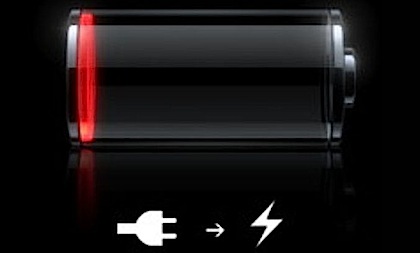
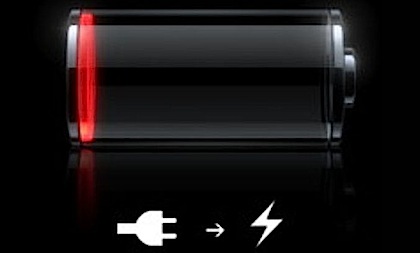
Если вы видите этот экран после того, как iPhone некоторое время заряжался, это означает, что устройству необходимо подзарядиться дольше, прежде чем его можно будет снова использовать, поскольку батарея полностью разрядилась.В идеале пусть заряжается на 4+ часа, если не на ночь.
Force Reboot
Принудительно перезагружаем iPhone с помощью , одновременно удерживая кнопки питания и «Домой», пока не появится логотип Apple . Обычно это занимает 10-15 секунд.
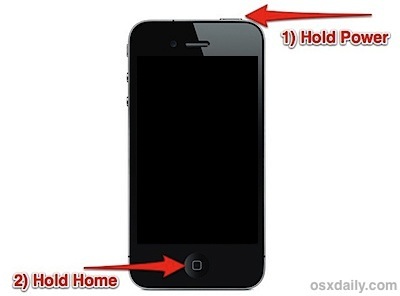
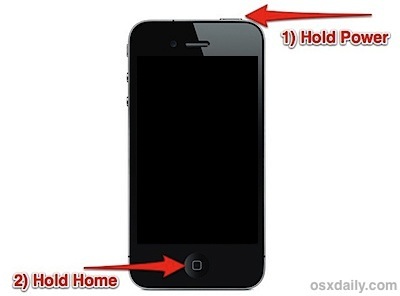
Решение с жесткой перезагрузкой работает, если iOS зависала или зависала, что иногда может проявляться как не отвечающий iPhone с черным экраном, который кажется мертвым, потому что он ни на что не реагирует. Это проще всего определить и решить, поскольку даже не требуется ждать, пока iPhone зарядится, прежде чем вы сможете это сделать, и вы почти мгновенно узнаете, работает ли он.
Помогите! IPhone по-прежнему не включается
Если вы держали Power & Home вместе более 30 секунд и ничего не происходит, а iPhone был подключен к работающей электрической розетке не менее часа, то обычно вы сталкиваетесь с одной из следующих проблем:
- Батарея полностью разряжена и не заряжается — редко, но это случается
- Зарядное устройство USB не работает должным образом или неисправно и не заряжает iPhone должным образом — в среднем, особенно с дешевыми кабелями сторонних производителей
- iPhone сломан или сломан какой-либо компонент — обычное явление, если iPhone подвергся воздействию тяжелых элементов, неправильной обработке жидкостью, повреждению водой или серьезным внешним повреждениям
- iPhone неисправен — очень редко, но это случается, и Apple, как правило, бесплатно заменяет такие iPhone
Проблема с USB / зарядным устройством легко проверить, если у вас есть доступ к другому зарядному устройству, в идеале официальному зарядному устройству Apple, просто подключите его к сетевой розетке еще примерно на 30 минут и посмотрите, не станет ли iPhone реагировать.Две другие проблемы сложнее решить самостоятельно или диагностировать, если причина не очевидна (например, iPhone с загнутым корпусом, треснувший экран, ржавые порты и явные признаки серьезного повреждения), и обычно это хорошая идея менее очевидные причины, по которым Genius Bar в Apple Store правильно его диагностируют.
Несмотря на то, что Apple официально предоставляет бесплатные исправления, замены и устранение неполадок для iPhone, срок гарантии на которые еще не истек, на практике панель Genius очень снисходительна и часто решает проблемы в течение долгого времени после истечения срока гарантии iPhone, и иногда, даже если iPhone получил повреждение, которое в любом случае не покрывается традиционным гарантийным покрытием (например, повреждение водой).Лучше всего записаться на прием, быть честным и дружелюбным, ребята из Apple очень хорошо могут сделать ваш день.
Это исправило ваш iPhone, чтобы включить его снова? Есть ли у вас какие-либо советы или хитрости для iPhone, который не включается? Дайте нам знать об этом в комментариях.
Родственные
,

















